-
|
| .
|

"Dreams are rich bundles of human wisdom." 🍃
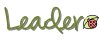
- Group
- Leader
- Posts
- 27,768
- Semi di girasole
- +496
- Location
- Teyvat
- Status
- Offline
|
|
In questo tutorial impareremo come dare alla nostra foto un effetto Vintage, effetto che spesso e volentieri si trova in immagini come quelle su Weheartit oppure su Facebook.
I passaggi sono pochissimi e l'effetto finale personalmente a me piace molto 
L'immagine che io utilizzerò sarà questa:

Aprite un nuovo livello, quindi cliccate su Livelli--->Nuovo livello raster.
Selezionatelo e usate lo strumento riempimento , e riempite il livello di colore BLU (il colore esadecimale è questo: #0000ff).
Come potete notare, la vostra immagine ora è tutta blu, dopodichè, cliccate 2 volte a destra, dove è presente il vostro livello (nello stamp è stato selezionato in rosso) :
Dopo di che vi apparirà un'altra finestra, sulla modalità di miscelatura selezionate Esclusione, e l'immagine comincerà a riapparire, andate sull'opacità e impostate tra il 30 o 40%, io ho scelto 35% in quanto l'effetto finale mi piaceva di più:
Unite entrambi i livelli.
Il risultato finale dovrebbe essere simile a questo:

Ovviamente come potete notare potete aggiungere tutti gli effetti che più vi piacciono 
Spero sia chiaro, per qualsiasi dubbio non esitate a chiedere qui.
Tutorial fatto da me, potete reperirlo senza problemi ma postate la fonte, grazie!
|
|
|
| .
|
0 replies since 5/5/2012, 15:50 162 views
.


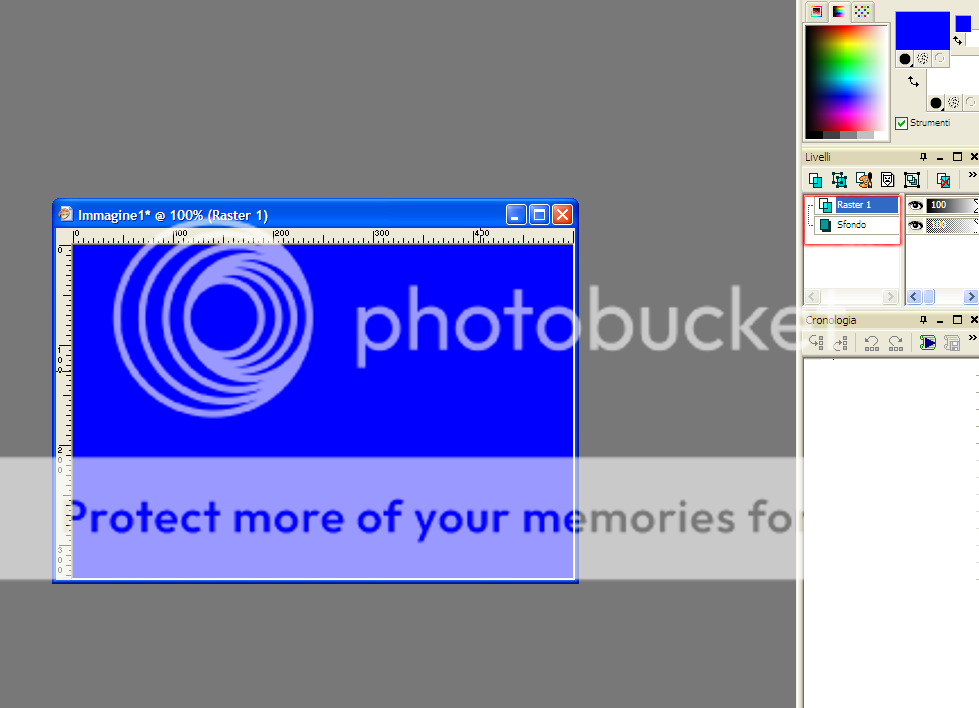
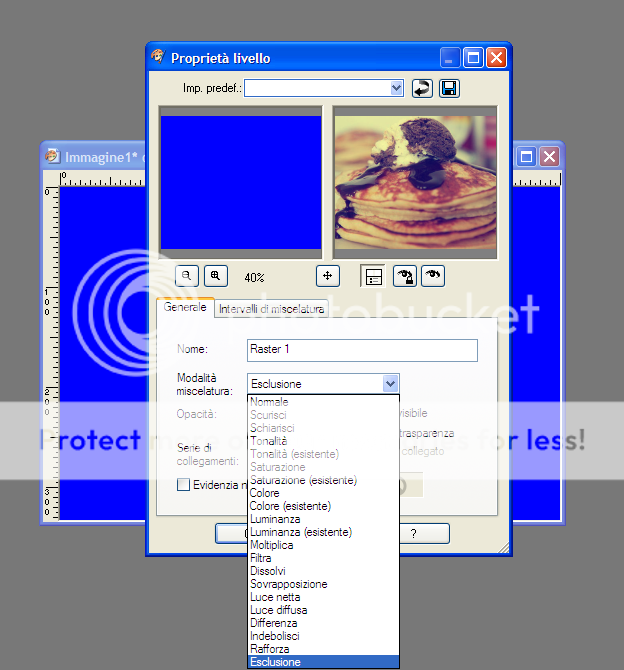








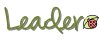
 Contacts
Contacts Web
Web